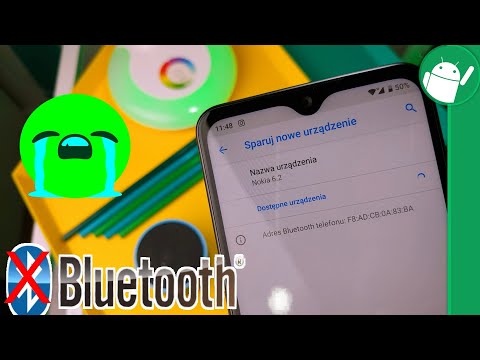
#Vivo # V11 to model smartfona z Androidem średniej klasy, który po raz pierwszy został wydany we wrześniu 2018 roku. Ma solidną jakość wykonania wykonaną z plastikowej ramy z 6,41-calowym ekranem Super AMOLED o rozdzielczości 1080 x 2340 pikseli, który jest chroniony. by Corning Gorilla Glass 3. Jest wyposażony w system dwóch tylnych aparatów i pojedynczy aparat 25 MP do selfie z przodu. Pod maską znajduje się ośmiordzeniowy procesor Snapdragon 660 połączony z 6 GB pamięci RAM. Chociaż jest to solidne urządzenie, zdarzają się sytuacje, w których mogą wystąpić pewne problemy, którymi zajmiemy się dzisiaj. W najnowszej odsłonie naszej serii rozwiązywania problemów zajmiemy się problemem braku połączenia z Wi-Fi Vivo V11.
Jeśli posiadasz Vivo V11 lub jakiekolwiek inne urządzenie z Androidem, skontaktuj się z nami za pomocą tego formularza. Z przyjemnością pomożemy w rozwiązaniu wszelkich problemów związanych z urządzeniem. Jest to bezpłatna usługa, którą oferujemy bez żadnych zobowiązań. Prosimy jednak, aby podczas kontaktu z nami starać się być jak najbardziej szczegółowym, aby można było dokonać dokładnej oceny i podać prawidłowe rozwiązanie.
Jak naprawić problem z Vivo V11 nie łączy się z Wi-Fi
Przed wykonaniem któregokolwiek z zalecanych kroków rozwiązywania problemów wymienionych poniżej upewnij się, że Twój telefon działa z najnowszą wersją oprogramowania. Jeśli aktualizacja jest dostępna, sugeruję najpierw ją pobrać i zainstalować. Pozwoli to przynajmniej zminimalizować możliwość wystąpienia problemu przez nieaktualną wersję oprogramowania.
Włącz przełącznik Wi-Fi
Twój telefon ma przełącznik Wi-Fi znajdujący się w ustawieniach, który należy włączyć, zanim będzie mógł połączyć się z siecią Wi-Fi. W tym konkretnym przypadku mogłeś zapomnieć o włączeniu tego przełącznika, co wydaje się, że wystąpił problem z Wi-Fi. W tym przypadku najpierw musisz upewnić się, że ten przełącznik jest włączony.
- Wybierz opcję Ustawienia
- Wybierz Sieci zwykłe i bezprzewodowe
- Wybierz Wi-Fi
- Włącz Wi-Fi
Spróbuj sprawdzić, czy telefon może połączyć się z siecią Wi-Fi.
Sprawdź, czy problem nie jest spowodowany przez router
Istnieje możliwość, że problem jest spowodowany przez router, a nie przez telefon. To, co powinieneś teraz zrobić, to wyeliminować router jako możliwą przyczynę problemu. Czy inne urządzenia mogą pomyślnie połączyć się z routerem? Czy router ma włączone ustawienie (filtrowanie adresów MAC), które blokuje połączenie telefonu z nim? Szybkim sposobem sprawdzenia, czy jest to problem związany z routerem, jest próba połączenia telefonu z inną siecią Wi-Fi, a następnie sprawdzenie, czy problem nadal występuje. Jeśli tak się nie stanie, jest bardzo prawdopodobne, że problem jest spowodowany przez router.
Wykonaj miękki reset
Po upewnieniu się, że problem nie jest spowodowany przez router, nadszedł czas, aby sprawdzić, czy problem nie jest spowodowany przez tymczasowe dane w urządzeniu, które zostało uszkodzone. W takim przypadku będziesz chciał odświeżyć oprogramowanie telefonu, co można łatwo zrobić, po prostu ponownie uruchamiając urządzenie. Spowoduje to usunięcie tymczasowych danych przechowywanych przez telefon.
- Naciśnij i przytrzymaj klawisz zasilania i zmniejszania głośności przez maksymalnie 45 sekund.
- Poczekaj, aż urządzenie uruchomi się ponownie.
Sprawdź, czy Vivo V11 nie łączy się z Wi-Fi, problem nadal występuje.
Zresetuj ustawienia sieciowe telefonu
Ten krok jest zwykle wykonywany, gdy telefon ma problem z połączeniem z siecią danych. W telefonie zostaną wprowadzone następujące zmiany.
- Zapisane sieci Wi-Fi zostaną usunięte.
- Sparowane urządzenia Bluetooth zostaną usunięte.
- Ustawienia synchronizacji danych w tle zostaną włączone.
- Ustawienia ograniczające dane w aplikacjach, które zostały ręcznie włączone / wyłączone przez klienta, zostaną zresetowane do ustawień domyślnych.
- Tryb wyboru sieci zostanie ustawiony na automatyczny.
Aby zresetować ustawienia sieciowe urządzenia:
- Włącz telefon, naciskając klawisz zasilania na kilka chwil
- Wybierz Ustawienia
- Kliknij Więcej ustawień.
- Stuknij Kopia zapasowa i resetowanie.
- Wybierz Resetuj ustawienia sieciowe.
Sprawdź, czy Vivo V11 nie łączy się z Wi-Fi, problem nadal występuje.
Uruchom telefon w trybie awaryjnym
Istnieją przypadki, w których aplikacja pobrana ze sklepu Google Play spowoduje problemy w telefonie po jej zainstalowaniu. Może to być spowodowane błędami w aplikacji lub niezgodnością między aplikacją a telefonem. Aby sprawdzić, czy pobrana aplikacja powoduje problem, musisz uruchomić telefon w trybie awaryjnym, ponieważ tylko wstępnie zainstalowane aplikacje mogą działać w tym trybie.
- Wyłącz telefon
- Naciśnij przycisk zasilania, aby włączyć telefon, a następnie naciśnij długo klawisz zmniejszania głośności, gdy pojawi się logo Vivo
- Telefon powinien teraz uruchomić się w trybie awaryjnym.
Jeśli problem nie występuje w tym trybie, najprawdopodobniej jest to spowodowane zainstalowaną aplikacją. Dowiedz się, co to za aplikacja i odinstaluj ją.
Wyczyść partycję pamięci podręcznej telefonu
Zdarzają się przypadki, gdy dane w pamięci podręcznej przechowywane na dedykowanej partycji telefonu mogą zostać uszkodzone. W takim przypadku zwykle powoduje to wystąpienie pewnych problemów w telefonie. Aby wyeliminować możliwość, że to jest przyczyną problemu, będziesz musiał wyczyścić partycję pamięci podręcznej telefonu z trybu odzyskiwania.
- Naciśnij i przytrzymaj jednocześnie klawisz zmniejszania głośności + zasilania przez chwilę.
- Zwolnij wszystkie przyciski, gdy pojawi się tryb Fastboot.
- W tym trybie wybierz „Odzyskiwanie”. Użyj zmniejszania głośności, aby nawigować, i klawisza zasilania, aby to potwierdzić.
- Naciśnij klawisz głośności, aby podświetlić opcję Wyczyść pamięć podręczną, a następnie klawisz zasilania, aby ją wybrać
- Użyj klawiszy głośności, aby przejść do opcji „Uruchom ponownie system teraz” i naciśnij klawisz zasilania.
Sprawdź, czy Vivo V11 nie łączy się z Wi-Fi, problem nadal występuje.
Wykonaj reset fabryczny
Jeśli powyższe kroki nie rozwiążą problemu, Vivo V11 nie połączy się z Wi-Fi, najlepszym sposobem na rozwiązanie tego problemu jest teraz przywrócenie ustawień fabrycznych. Pamiętaj, aby wykonać kopię zapasową danych telefonu przed wykonaniem resetowania.
- Naciśnij i przytrzymaj jednocześnie klawisz zmniejszania głośności + zasilania przez chwilę.
- Zwolnij wszystkie przyciski, gdy pojawi się tryb Fastboot.
- W tym trybie wybierz „Odzyskiwanie”. Użyj zmniejszania głośności, aby nawigować, i klawisza zasilania, aby to potwierdzić.
- Naciśnij klawisz głośności, aby podświetlić opcję „wyczyść dane / przywróć ustawienia fabryczne”, a następnie naciśnij przycisk zasilania, aby wejść. Pojawi się ekran z wieloma odpowiedziami NIE i TAK, a klawisze głośności ponownie przejdź do TAK i naciśnij klawisz zasilania.
- Użyj klawiszy głośności, aby przejść do opcji „Uruchom ponownie system teraz” i naciśnij klawisz zasilania.
Skonfiguruj telefon, a następnie sprawdź, czy problem nadal występuje. Jeśli tak, może to być już spowodowane wadliwym komponentem sprzętowym. W tej chwili będziesz chciał zabrać telefon do centrum serwisowego i zlecić sprawdzenie.


